Замена тачскрина на планшете днс
Обновлено: 06.07.2024
Замена тачскрина на планшете своими руками за 20 минут.
Вот фото отчёт, как быстро поменять тачскрин на планшете. Данная инструкция подходит к большинству планшетов, представленных на рынке.
Вот и у меня как-то возникла такая проблема. Планшет был куплен ребёнку и ровно через неделю на него благополучно наступили. Горю не было предела! Дочь в слезах, супруга в шоке, а я в бегах по мастерским)))
Доставка заняла всего сутки.
И вот я его получил
Внутри надёжно окутан пенопластом

А вот и сам новый тачскрин на планшет, оклеенный плёнкой с обеих сторон

Замена тачскрина на планшете своими руками
Замена тачскрина на планшете своими руками. Инструкция
Откручиваем два винта с торца планшета

Откручиваем два винта с торца планшета
Медиатром или пластиковой картой проводим по периметру планшета, отщелкивая защелки
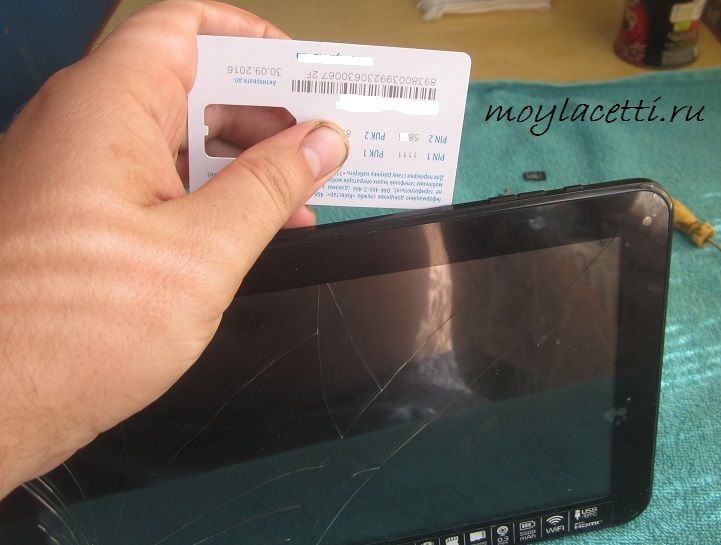
Отщелкиваем защелки на планшете
Внимание: Глубоко карту засовывать не нужно, чтобы не повредить шлейфы
Аккуратно снимаем заднюю крышку, вынимаем из неё динамики и убираем её в сторону, чтобы не мешала

Аккуратно снимаем заднюю крышку
Можно этого и не делать, но в целях безопасности, лучше отпаять положительный провод от батареи на плате. Он обычно красного цвета

Отпаять батарею от платы планшета
Теперь отключаем шлейф тачскрина от платы
Для этого нужно сместить черную планку вверх и шлейф легко выйдет из разъёма

Как отключить шлейф на планшете
Теперь, не снимая плёнок с нового тачскрина, подключаем его в этот разъем для проверки его работоспособности. Припаяв провод батареи, включаем планшет и проверяем как сенсор реагирует на касания.

Проверяем как сенсор реагирует на касания
Если все хорошо, тогда отпаиваем снова батарею и отключаем шлейф сенсора.
Примечание: Всё пройдет гораздо легче и проще, если сенсор по периметру прогреть феном.

Отклеиваем тачскрин
Внимание! Будьте аккуратнее, чтобы не порезаться, это всё-таки стекло!
Снимается тачскрин не так трудно, как кажется на первый взгляд.
После демонтажа сенсора, мягкой щёточкой убираем мусор с дисплея и очищаем периметр от остатков клея, если кое-где остался.
Внимание! Если дисплей оказался очень загрязнён, не вздумайте его чем-то тереть, этим Вы ничего не добьётесь, а только поцарапаете. Самым лучшим средством для меня почистить дисплей является обычный скотч! Просто приклеиваем и отклеиваем его последовательно по всей площади дисплея и все загрязнения останутся на скотче, а не на дисплее. Это более подробно можно посмотреть в статье Замена сенсора на телефоне.
Берем новый сенсор, снимаем с него плёнку и бумагу со скотча. Протягиваем шлейф через прорезь в корпусе планшета и аккуратно прилаживаем новый сенсор к дисплею. Если углы сходятся и всё ровненько, тогда легкими нажатиями приклеиваем тачскрин.
Примечание: Сильно давить не нужно, чтобы сенсор те треснул. Он и так хорошо приклеится.
Подключаем шлейф нового тачскрина, припаиваем батарею, вставляем на место динамики и одеваем заднюю крышку.
Вот результат работы
Особо сложного в замене тачскрина своими руками ничего нет.
Включаем планшет и наслаждаемся проделанной работой.
Также поменял сенсора соседям, друзьям и просто знакомым.
Некоторые шлейфы могут отключаться вот так

Вот проверка нового сенсора на 7-ми дюймовом планшете. Шлейф очень коротенький, поэтому нужно аккуратненько

Вот ещё одна жертва неаккуратного обращения. Тут даже плёнку из магазина ещё не удалили, а тачскрин уже погубили
Читайте также:

